[WP] Thay đổi hình nền khóa tự động quá đơn giản với cách sau

Hôm nay mình xin chia sẻ đến bạn đọc là người dùng sử dụng hệ điều hành Windows 10 Mobile một cách giúp thay đổi hình nền bắt đầu và hình nền màn hình khóa theo thời gian cực kì đơn giản mời bạn theo dõi hướng dẫn bài viết sau.
Xem thêm: [WP] Cách thiết lập tự động thay đổi hình nền và Startscreen theo thời gian
Đầu tiên bạn cần vào kho ứng dụng Store tìm và cài đặt ứng dụng công cụ mang tên Screen Image Changer hoặc bạn vào đường dẫn mà mình đã tìm sẵn tại đây.
Đầu tiên bạn chon mục CATEGORIES bạn có 2 tùy chọn mà thay đổi hình nền màn hình bắt đầu (Start screen) hay màn hình khóa (Lock screen). Sau đó bạn chọn dấu cộng để thêm và đặt tên cho chủ đề.
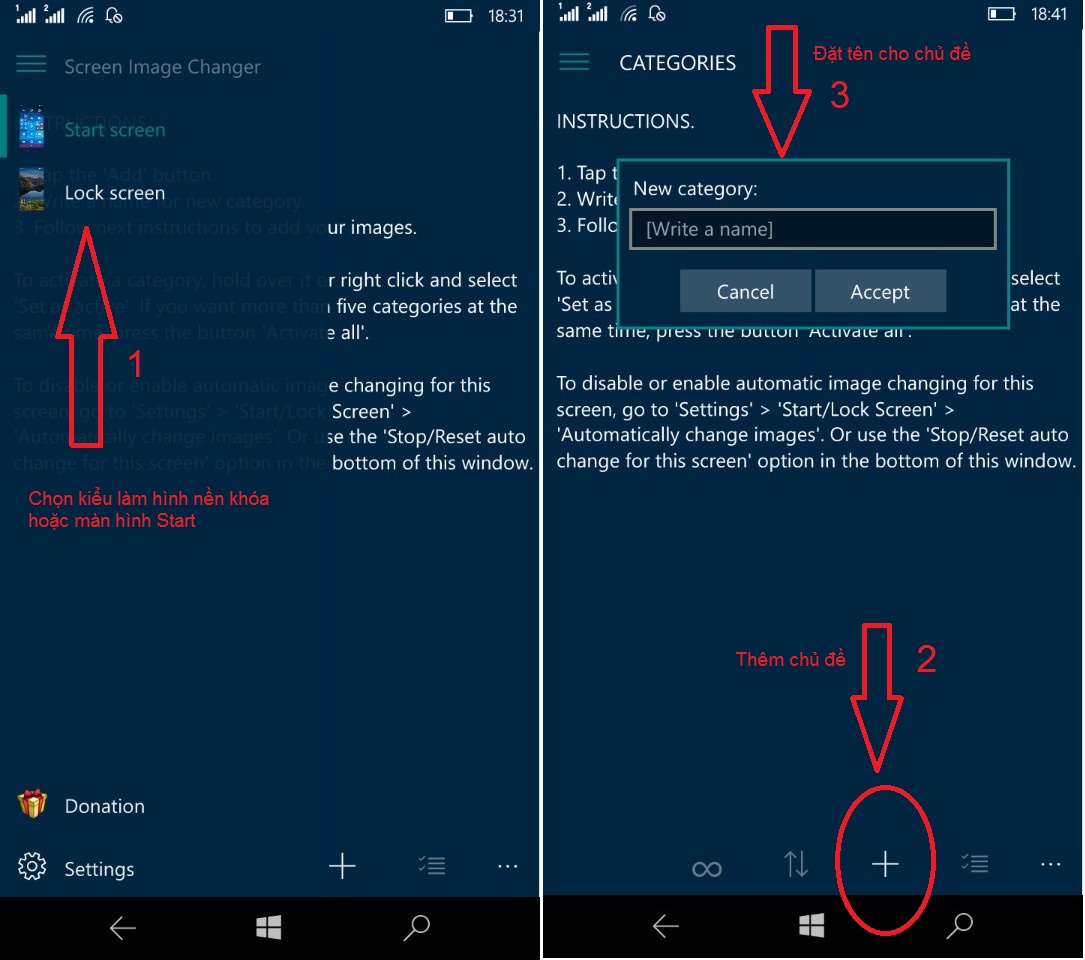
Tiếp tục bạn thêm hình ảnh vào chủ đề bằng cách chọn vào biểu tượng dấu cộng mà mình đã khoanh tròn bên dưới, bạn có thể thêm các hình ảnh thích.
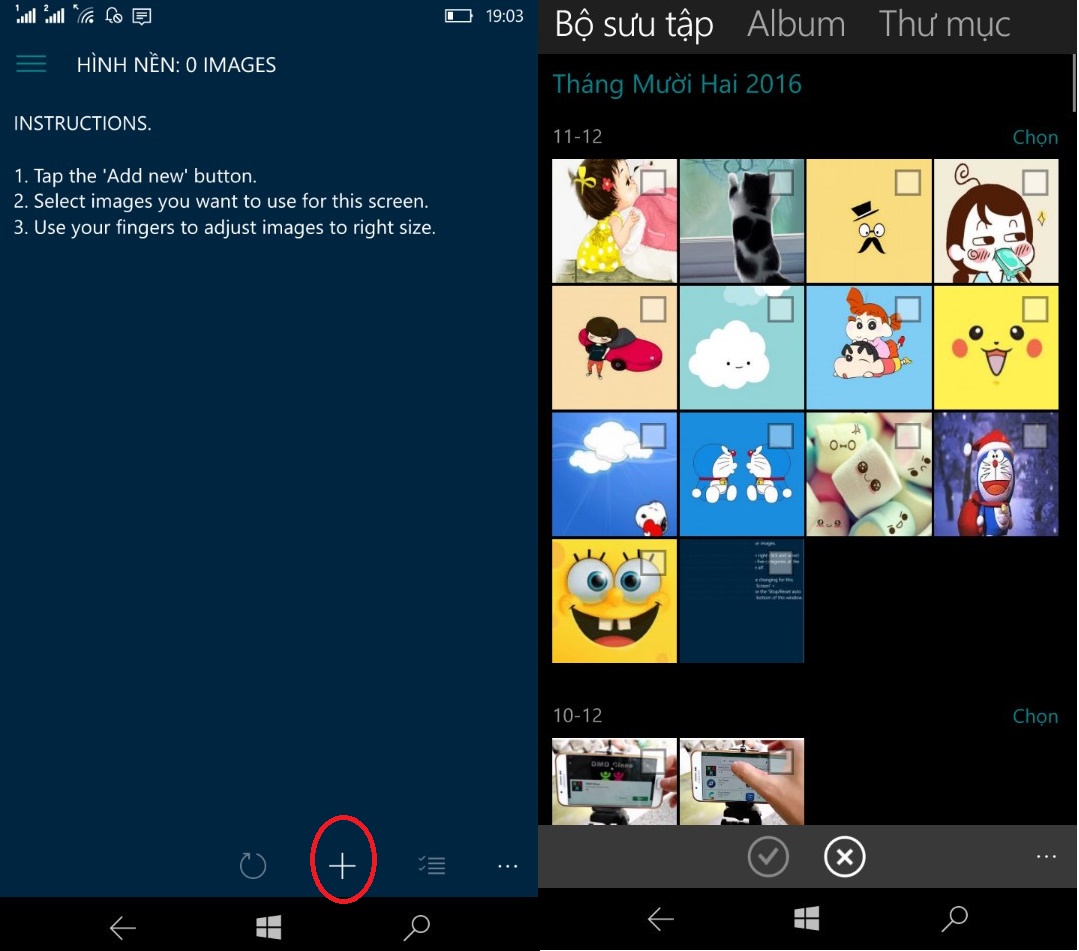
Sau khi chọn bạn sử dụng ngón tai đề điều chỉnh kích thước hình ảnh cho phù hợp từng ảnh, và sau đó bạn sẽ có những hình ảnh sẽ được thay đổi theo thời gian.
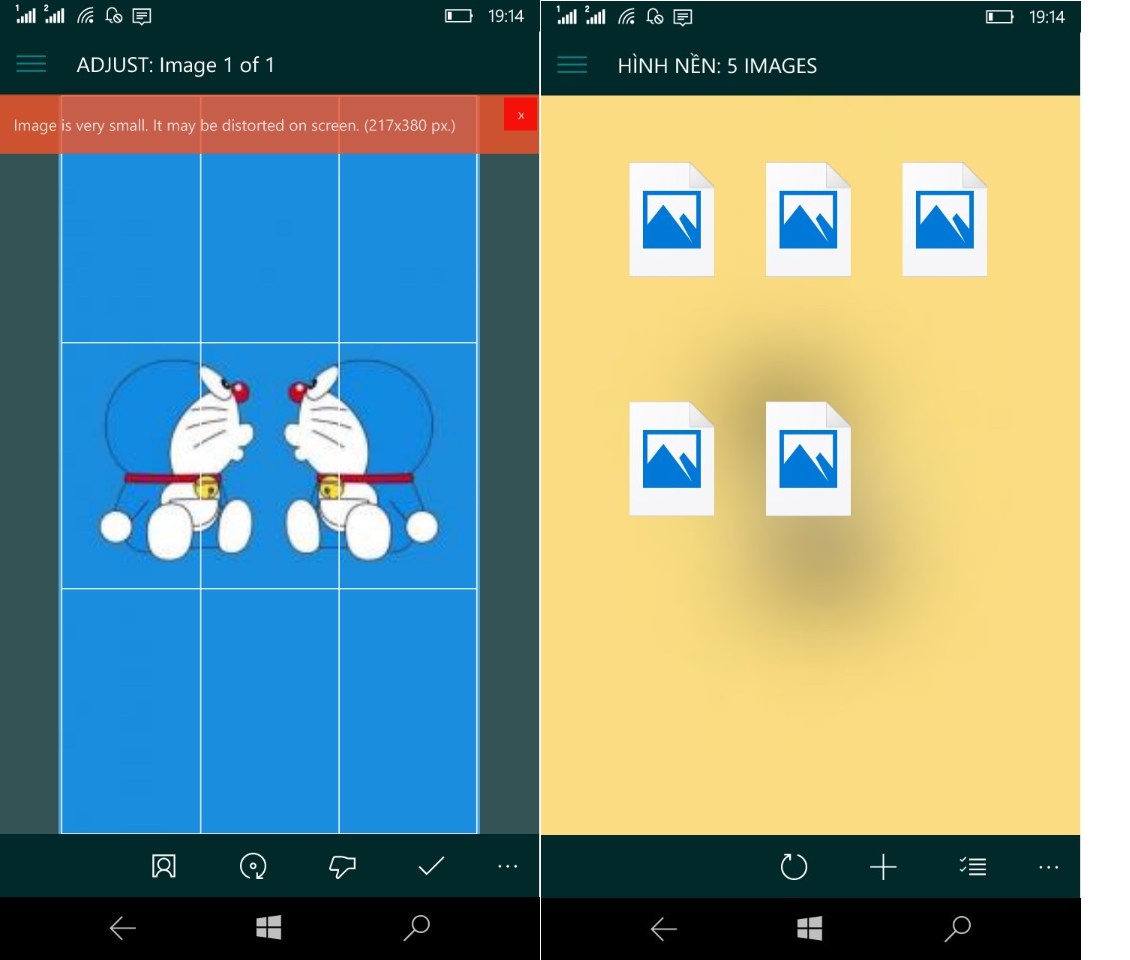
Ngoài ra trong phần cài đặt bạn có thể tùy chọn thời gian để thay đổi như 15p, 30p, 1h, 2h, 4h, 6h, 12h, 18h và 1 ngày và các tùy chỉnh chuyên sâu khác.
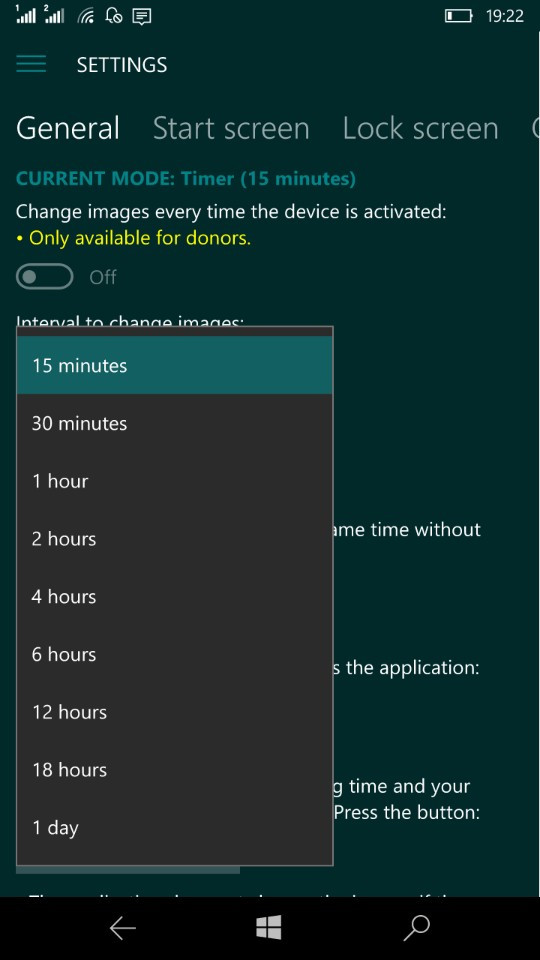
Như vậy mình đã hướng dẫn bạn cách thay đổi hình nền khóa và màn hình bắt đầu, bạn hãy tải về và trải nghiệm. Chúc các bạn thành công và đừng quên chia sẻ bài viết này đến mọi người nhé!
Xem thêm:
- [WP] Cách chia đôi màn hình để vừa Youtube vừa Facebook, đọc báo
- [WP] Mời bạn dùng thử ứng dụng thông báo khuyến mãi Viettel, Mobi, Vina


















































































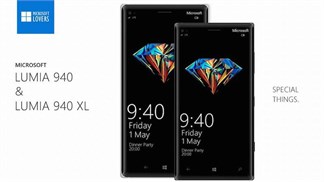


ĐĂNG NHẬP
Hãy đăng nhập để comment, theo dõi các hồ sơ cá nhân và sử dụng dịch vụ nâng cao khác trên trang Tin Công Nghệ của
Thế Giới Di Động
Tất cả thông tin người dùng được bảo mật theo quy định của pháp luật Việt Nam. Khi bạn đăng nhập, bạn đồng ý với Các điều khoản sử dụng và Thoả thuận về cung cấp và sử dụng Mạng Xã Hội.